经常会有一些重要的资料保存在文件中,但又不想让人知道内容,最好的方法就是加密,那文件夹如何加密呢?今天的教程就是分享WIN7系统如何给文件夹设置一个密码。下面我就以图文形式展示,需要的小伙伴请收藏哦。
好了,学电脑干货从这里开始:(我一一给小伙伴们分享,先关注走一走!)
详细步骤如下:
第一步、右键点击你需要加密的文件夹,找到属性项。
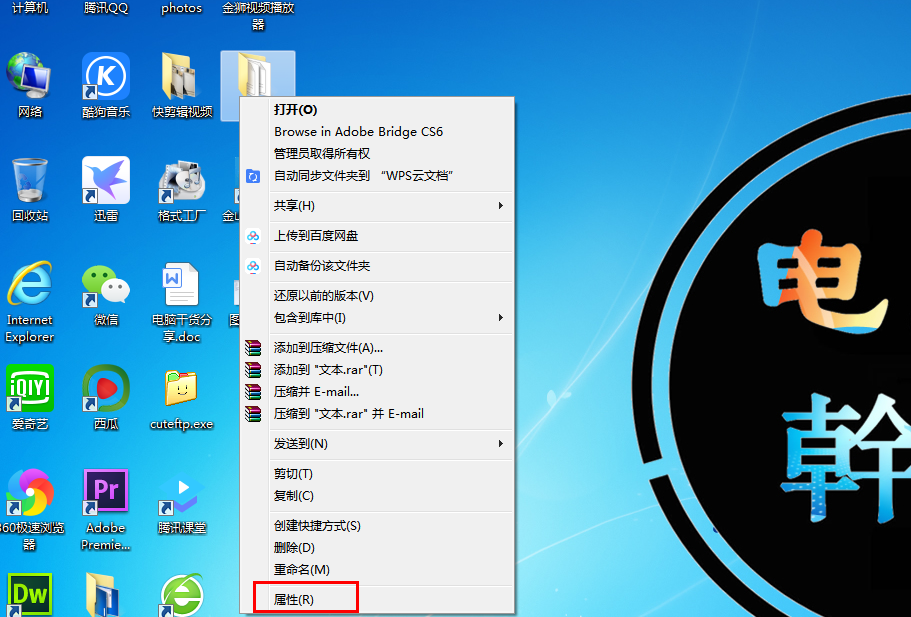
第二步、打开属性窗口后,在常规选项卡中,找到"高级"按钮,单击打开。
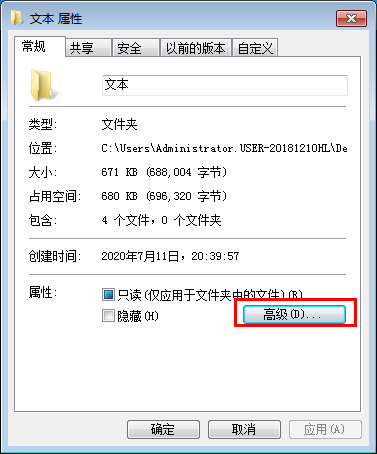
第三步、弹出的窗口中,我们把"加密内容以便保护数据(E)"勾选上,然后确定。
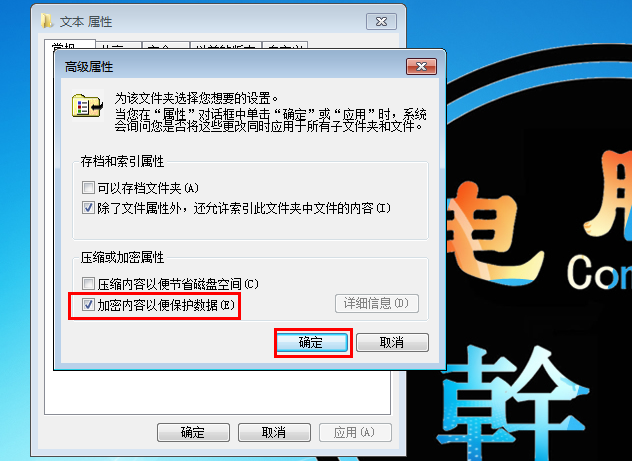
第四步、上面的步骤返回后,再点击应用确定哦。
第五步、在右下角会弹出一个提示窗口。
第六步、然后点击它,选择"现在备份"再点下一步,再默认下一步。
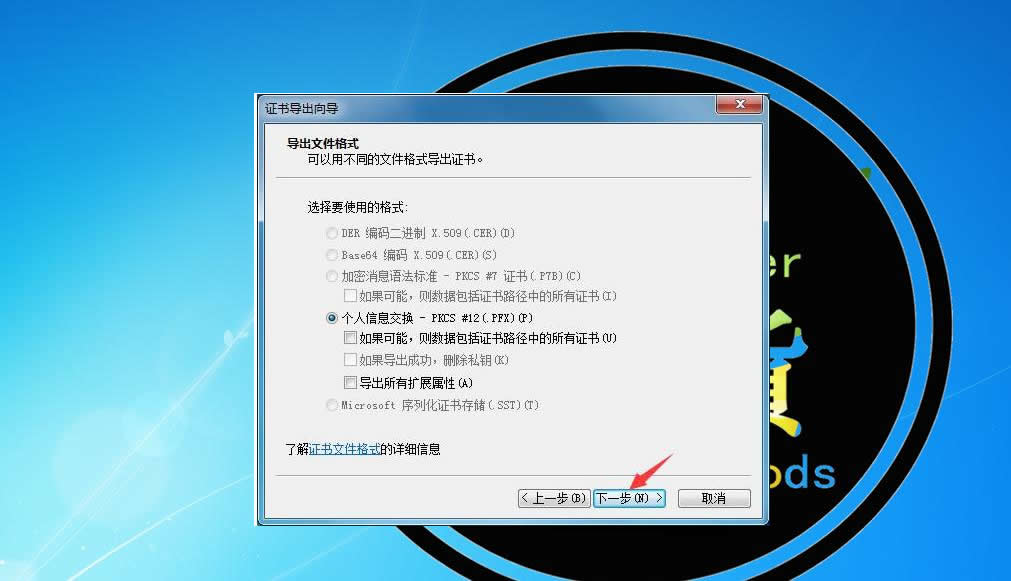
第七步、弹出"证书导出向导",然后输入密码,再点下一步。
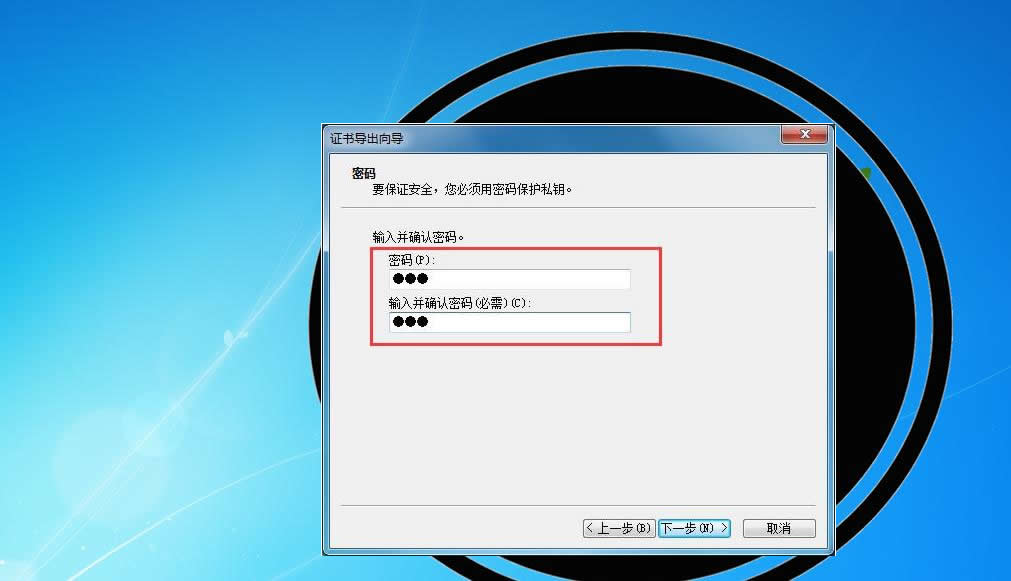
第八步、再选择你需要导出的文件夹。下一后就点击完成即可。
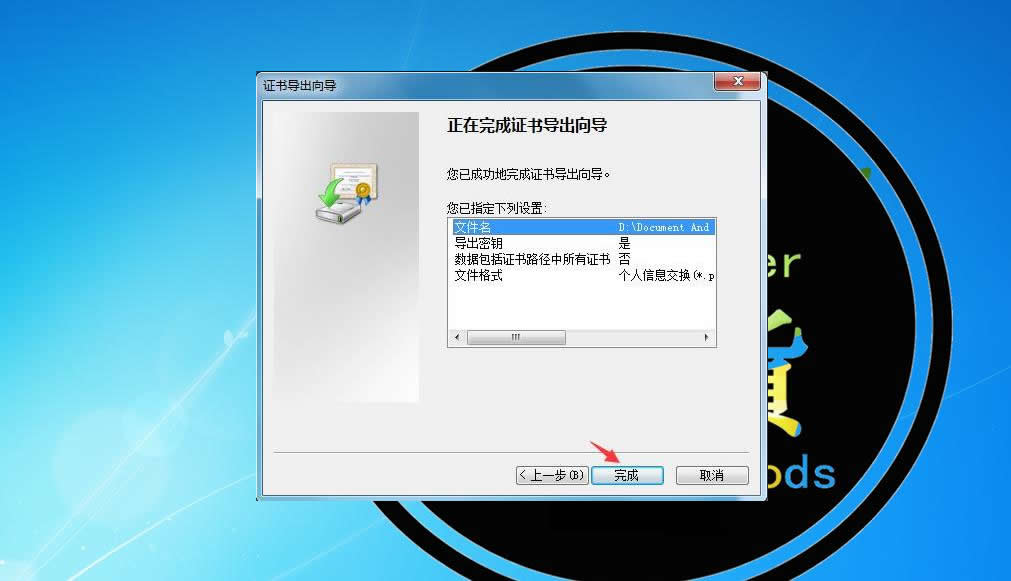
记得要保存好密码和证书哦。
如果你也遇到相同的问题,不妨试一下上面的方法,方法很简单,相信会帮助大家解决问题。


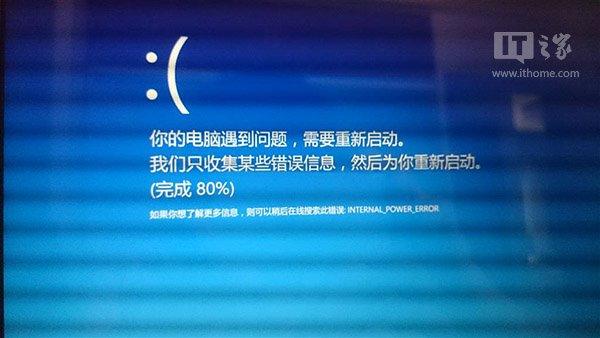

![RedHat服务器上[Errno 5] OSError: [Errno 2]的解决方法](https://img.pc-daily.com/uploads/allimg/4752/11135115c-0-lp.png)

